Iedereen heeft ergens in de kast wel een aantal oude fotoboeken liggen. Vol met foto’s, zorgvuldig ingeplakt met van die kleine, transparante fotohoekjes. Of misschien heb je stapels ‘nog uit te zoeken’ foto’s liggen die het nooit tot een album gered hebben. Misschien denk je wel: “och, die kunnen eigenlijk wel weg”. Totdat je weer eens een album opent of een stapeltje oppakt en erdoorheen bladert. Dan ben je opeens uren verder en blijken die oude foto’s toch wel héél leuk te zijn.
Voor een feestje werd mij gevraagd om een paar oude foto’s aan te leveren. Maar dan natuurlijk digitaal! Dus ik ging aan de slag met mijn camera, maar een goede foto maken van een oude foto, dat bleek toch lastiger te zijn dan ik dacht. In dit blog het verslag van mijn zoektocht naar de beste methode.
Met de camera
Eerst probeerde ik dus ‘gewoon’ met mijn camera een foto te maken. Dat ging wel aardig, maar het was best lastig om lichtreflecties te voorkomen. Ik had een opstelling gemaakt zoals je hiernaast ziet: een donkere achtergrond (mijn laptoptas 🙂 ) en een lichtbron van de zijkant.


Het resultaat had last van reflecties, zoals je bijvoorbeeld op het voorbeeld links ziet. En omdat je de camera toch recht boven de foto moet houden, zit je ook nog vaak in je eigen licht. Daardoor werd de sluitertijd te lang om de camera stil te houden en werden de foto’s bewogen, zoals je rechts ziet. En natuurlijk kan je dan je toevlucht nemen tot een statief maar gezien de rest van het resultaat vond ik dat de moeite niet waard.
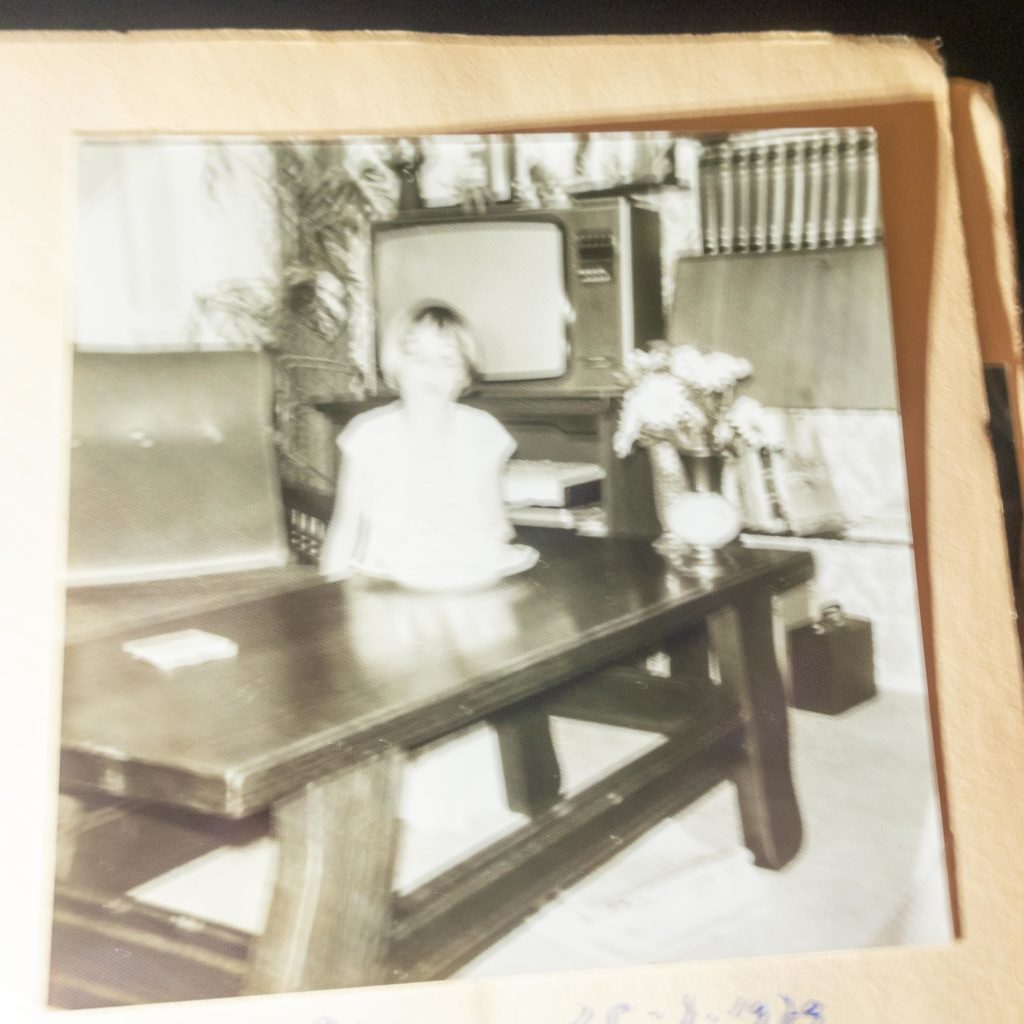
Overigens viel mij wel op dat die oude foto’s, als je ze kritisch bekijkt, vaak ook bewogen of niet helemaal scherp zijn. Toch plakten we dat soort foto’s gewoon vol trots in. Nu zitten we foto’s enorm uitvergroot te bekijken en gooien hem al weg als er maar één pixel niet helemaal naar ons zin is. Dat geeft toch te denken…
Is daar geen app voor?
Bij vrijwel alle fototoestellen zit tegenwoordig een camera ingebouwd. En er is (bijna) óveral een app voor. Dus ja, inderdaad, ook voor het digitaliseren van foto’s zijn er apps. Ik heb er twee uitgeprobeerd: de gratis app Google Fotoscan en Photomyne die een gratis variant heeft, maar waar je voor moet betalen als je alle functies wilt gebruiken.
Met Google Fotoscan hou je je telefoon recht boven de foto en start je de scan. Dan geeft de app aan dat je je telefoon naar de linkeronderhoek moet bewegen, daar scant de app nog een keer, dan moet je naar rechtsonder en zo de hele foto rond. (Het is wat lastig uit te leggen, maar echt heel makkelijk en goed aangegeven in de app). Bij elke hoek scant de app wat hij ziet (soms gebruikt hij de flits van je telefoon) en daarna stelt hij een foto samen. Met best een heel goed resultaat moet ik zeggen! Je moet wel proberen je telefoon netjes parallel aan de foto te houden (anders krijg je een beetje vervorming), maar een beetje bewegen of kantelen is helemaal geen probleem. Ik vind het (voor een gratis app) erg indrukwekkend.
Je kunt ook achteraf de foto nog bijsnijden en recht zetten. Je krijgt dan een kader te zien, waarbij je alle hoeken zo goed mogelijk op de hoeken van de foto zet. De app snijdt dan de rest eraf en zet de foto recht.
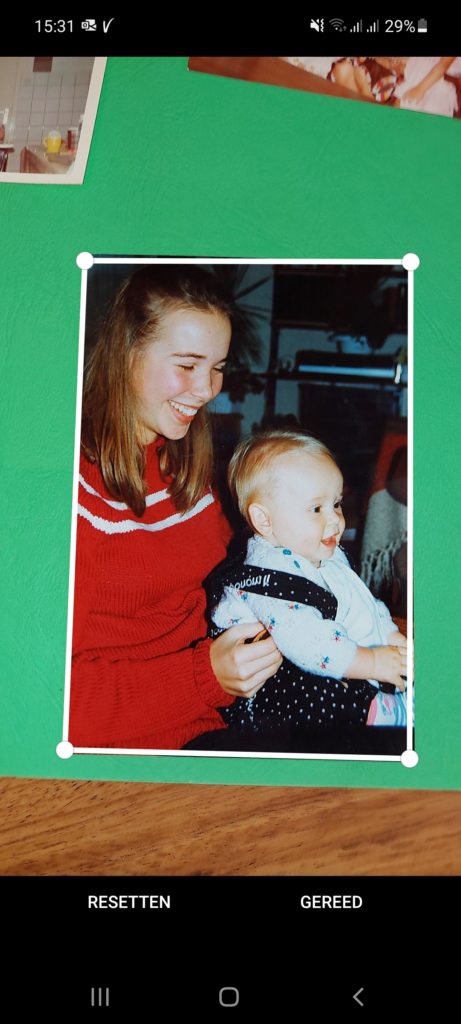
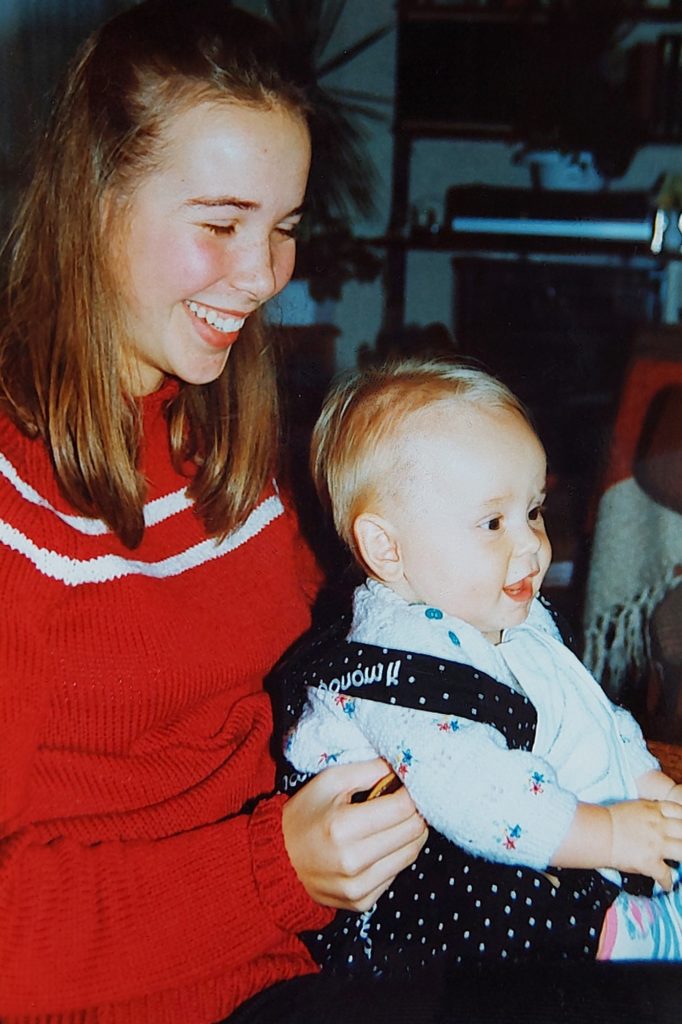
Photomyne viel in vergelijking hiermee eigenlijk best wel tegen. Misschien komt het omdat ik de gratis versie gebruikte en is de betaalde versie véél beter. Maar zoals je hiernaast ziet kreeg ik heel veel reflecties en niet echt een mooi resultaat.
Je kunt overigens wel, net als in Google FotoScan, de foto netjes rechtzetten en bijsnijden.

Een scanner gebruiken
De beste manier die ik gevonden heb om de foto’s te digitaliseren, is ze in een scanner te leggen. Dat hoeft helemaal geen dure scanner te zijn (ik gebruikte een Epson scanner die al wat ouder is), maar het resultaat is prima.
Je hebt geen last van reflectie, de foto’s liggen mooi plat en je hoeft ze ook niet persé uit het album te halen, als je de pagina maar redelijk plat op de plaat kunt leggen. Je kunt zelfs (tenminste in het programma dat wij gebruiken) als je meerdere foto’s op één pagina hebt staan, de foto’s apart selecteren zodat elke foto een aparte JPG wordt. Behalve het bestandsformaat JPG kan je met een (flatbed)scanner vaak ook kiezen voor andere bestandsformaten (zoals TIFF, PNG, PDF, etc.) waardoor je meer mogelijkheden krijgt om de scans verder te verwerken.
De vier methodes naast elkaar
Hieronder zie je dezelfde foto die op de hierboven beschreven methodes gedigitaliseerd is.

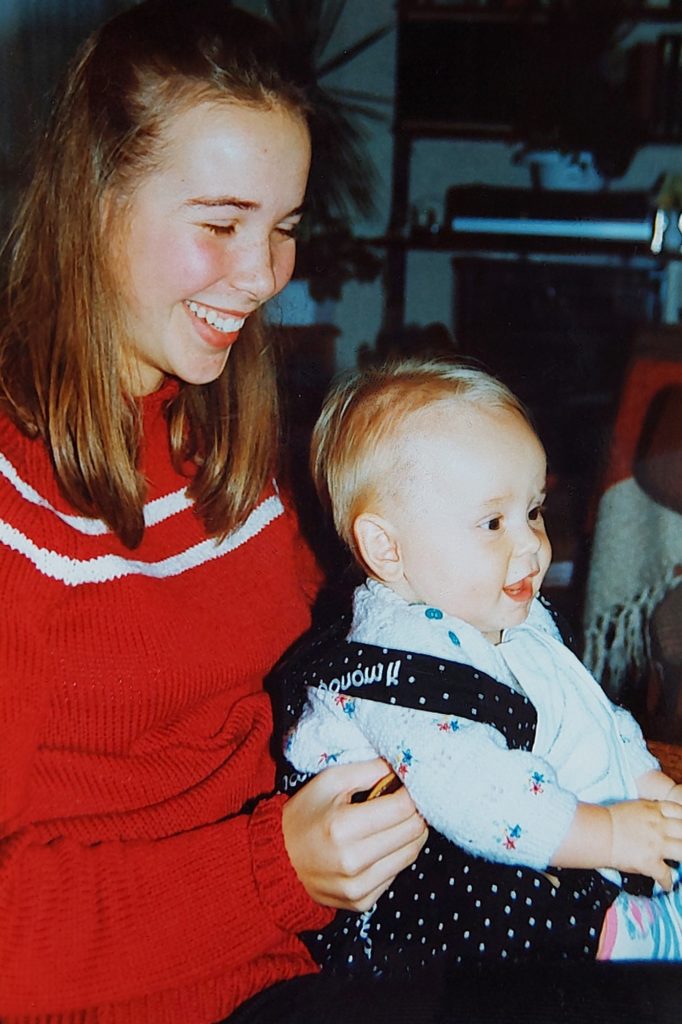


De laatste vind ik persoonlijk toch het beste resultaat.
Als je écht iets moois van de foto’s wilt maken, of als je beschadigde foto’s wilt opknappen, dan kun je de foto’s het beste bewerken in Photoshop of een soortgelijk programma. Dat is natuurlijk wel wat meer werk, maar dan heb je alle mogelijkheden om er de perfecte digitale versie van te maken.




Geef een reactie